Fonction ARABIC d'Excel
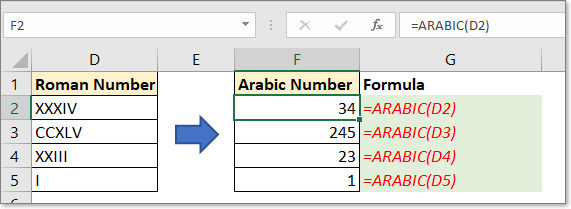
Description
La fonction ARABIC d'Excel est utilisée pour convertir des nombres romains en nombres arabes. Par exemple, la formule =ARABIC(“XXIII”) renvoie 23.
Syntaxe et arguments
Syntaxe de la formule
| =ARABIC(texte) |
Arguments
|
Valeur de retour
La fonction ARABIC renvoie un nombre arabe basé sur le chiffre romain donné.
Remarques :
1. Si la chaîne n'est pas une valeur valide, elle renvoie la valeur d'erreur #VALEUR!
2. Si l'argument texte est vide (=ARABIC("")), elle renvoie 0.
3. La longueur maximale du texte est de 255 caractères, donc le plus grand nombre que la fonction ARABIC peut renvoyer est 255 000.
4. La fonction ROMAIN est l'opposée de la fonction ARABIC.
Utilisation et exemples
Voici les usages de base de la fonction COS dans votre travail quotidien.
Cas 1 - Convertir un nombre romain dans une cellule de référence en nombre arabe
Formule :
=ARABIC(A1)
Explication :
A1 est la référence de cellule qui contient le nombre romain que vous souhaitez convertir en nombre arabe.

Cas 2 - Utiliser directement le nombre romain encadré par des guillemets doubles comme argument
Formule :
=ARABIC("V")
Explication :
"V" est le nombre romain que vous souhaitez convertir en nombre arabe.
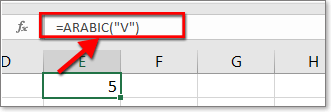
Nombre romain et nombre arabe correspondant
| Nombre romain | Nombre arabe |
| I | 1 |
| V | 5 |
| X | 10 |
| L | 50 |
| C | 100 |
| D | 500 |
| M | 1000 |
Fonctions relatives
Les meilleurs outils de productivité pour Office
Kutools pour Excel - Vous aide à vous démarquer de la foule
Kutools pour Excel compte plus de 300 fonctionnalités, garantissant que ce dont vous avez besoin est à portée d'un clic...
Office Tab - Activer la lecture et l'édition par onglets dans Microsoft Office (y compris Excel)
- Une seconde pour passer entre des dizaines de documents ouverts !
- Réduit de centaines le nombre de clics souris pour vous chaque jour, dites adieu à la main de la souris.
- Augmente votre productivité de 50 % lors de la visualisation et de l'édition de plusieurs documents.
- Apporte des onglets efficaces à Office (y compris Excel), tout comme Chrome, Edge et Firefox.